显卡驱动就是用来驱动显卡的程序,如果没有安装驱动程序,那么相对应的硬件将会无法正常运行,但最近就有小伙伴在更新驱动的之后安装是失败,那么遇到这种情况要怎么办呢?下面就和小编一起看看Win10显卡驱动安装失败的解决方法吧。
Win10显卡驱动安装失败的解决方法

1、右键点击此电脑-->管理-->设备管理器-->显示适配器。

2、右键点击你的显卡,打开属性选项。
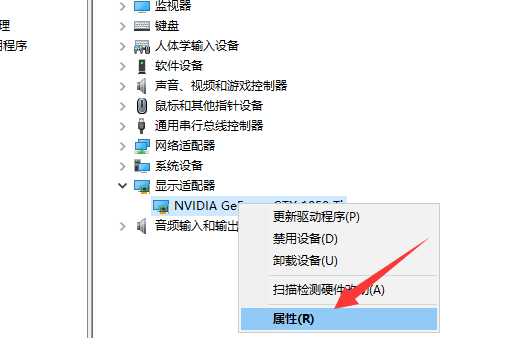
3、选择卸载设备,勾上删除此设备的驱动程序软件,然后点击卸载。
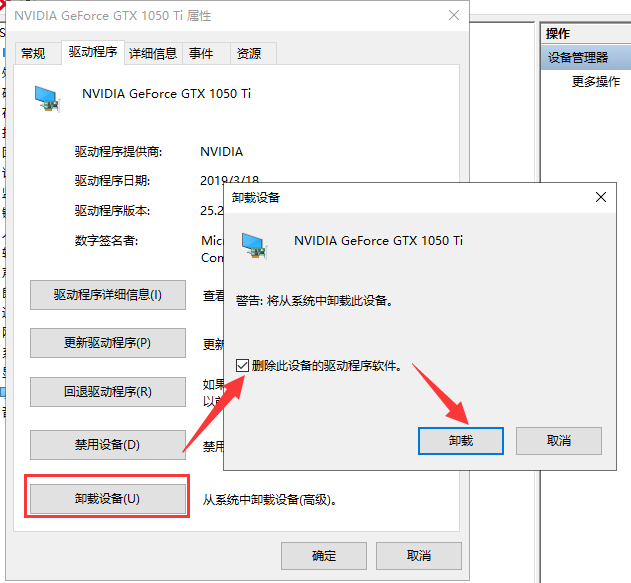
4、卸载完成后选择更新驱动程序。
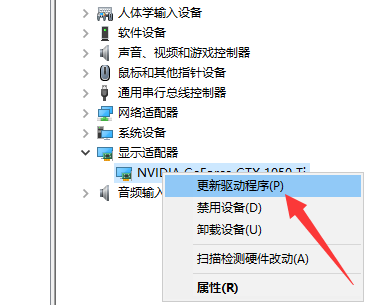
5、自动搜索驱动程序。
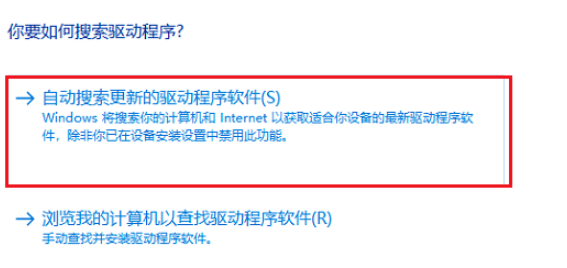
6、等待驱动安装完成。
 本篇电脑技术文章《Win10显卡驱动安装失败怎么办?Win10显卡驱动安装失败的解决方法》由下载火(xiazaihuo.com)纯净系统之家网一键重装软件下载平台整理发布,下载火系统重装工具网可以一键制作系统启动盘,也可在线一键重装系统,重装好的系统干净纯净没有预装软件!
本篇电脑技术文章《Win10显卡驱动安装失败怎么办?Win10显卡驱动安装失败的解决方法》由下载火(xiazaihuo.com)纯净系统之家网一键重装软件下载平台整理发布,下载火系统重装工具网可以一键制作系统启动盘,也可在线一键重装系统,重装好的系统干净纯净没有预装软件!Win10没有语言选项怎么办?Win10没有语言选项的解决方法
我们在使用电脑时候难免会因为一些原因去更改电脑的语音选项,但一些对于电脑不熟悉的小伙伴不仅找不到语音选项的位置,还不清楚要如何去操作,那么下面就跟着小编一起来看看Win10系统没有语言选项的解决方法吧。






